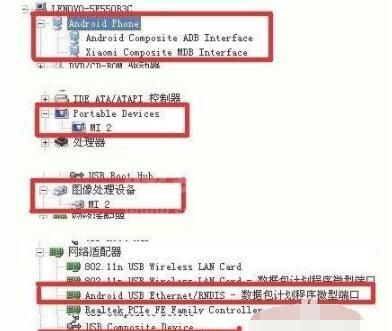小米手机驱动怎么删除?小米手机驱动删除的方法
小米升级后无法连接之前已安装过驱动电脑的问题?小米手机驱动如何彻底卸载呢?接下来小编就来讲解小米手机驱动删除的方法,相信一定可以帮助到有需要的朋友。

第一步:电脑关机或者重新重启情况下,开机按电脑键盘上的“F8”可进入模式选择界面

第二步:电脑系统进入Windows高级选择菜单,即模式选择界面

第三步:我们可以看到,最上边有个安全模式,我们可以按电脑键盘上的方向键“↑”

第四步:选择“安全模式”后回车确定进入

第五步:要是你的电脑是双系统或者更多的系统还会弹出另一个系统选择界面因为我只有一个系统,所以在这里真接进入就可以了!
注:进入安全模式后我们再用USB线连接手机到电脑。
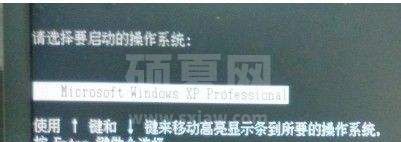
第六步:进入到安全模式后,右击电脑桌面“我的电脑”选择“管理”

第七步:选择“计算机管理”中的“设备管理器”
第八步:选择我们要卸载的驱动名称,右击“卸载”